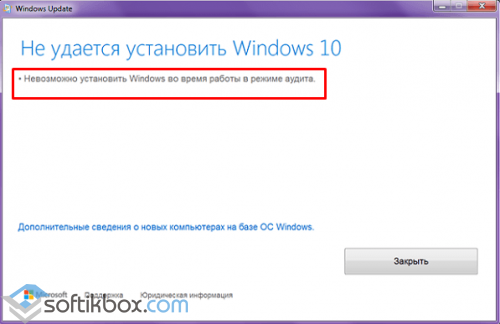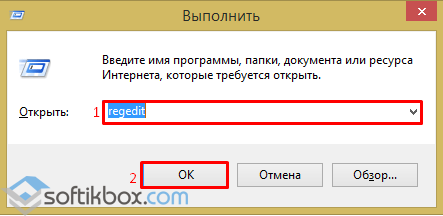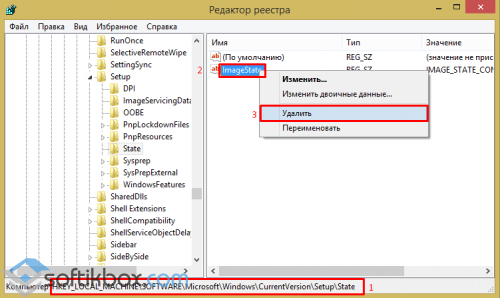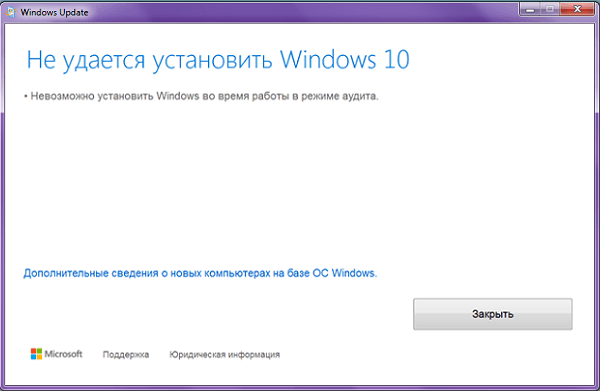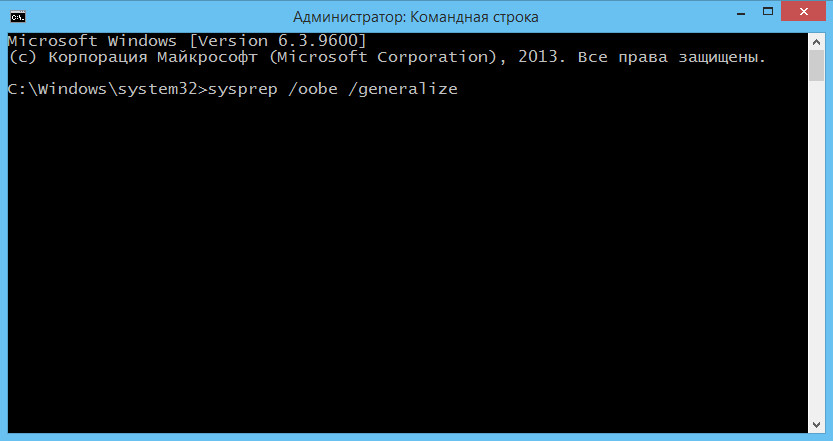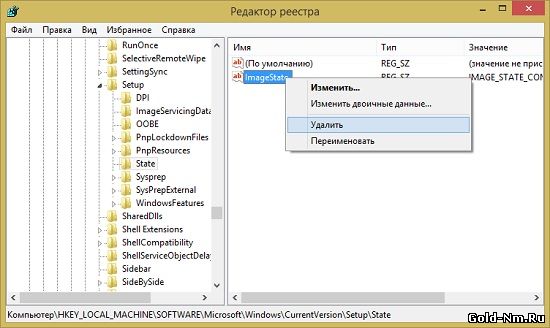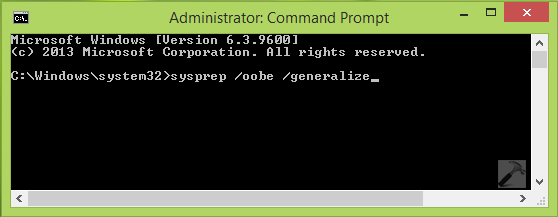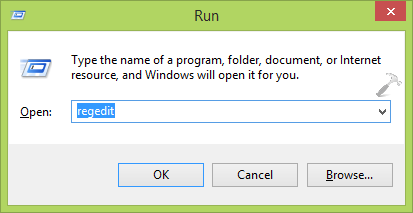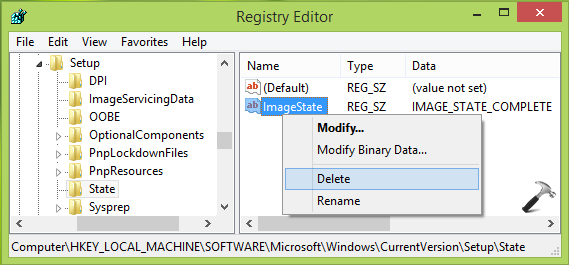При первом запуске Windows на новой машине система может быть загружена в режиме приветствия или режиме аудита. Режимом приветствия (иначе out of box experience) называется первое взаимодействие пользователя с операционной системой. В режиме приветствия пользователю предлагается закончить установку Windows путем ознакомления и принятия лицензионного соглашения, создания учетной записи и т.д. По умолчанию сразу после установки Windows запускается в режиме приветствия.
В свою очередь режим аудита используется для добавления настроек в образы Windows. При использовании режима аудита система не должна применять настройки режима приветствия. Производители компьютеров (OEM) используют режим аудита для выполнения ручной настройки перед отправкой компьютера конечному пользователю.
В некоторых случаях Windows продолжает работать в режиме аудита, а пользователь может не подозревать об этом до тех пор, пока, например, он не решит перейти на Windows 10, потому что при попытке установить обновление установщик выдаст вот такое сообщение:
Не удается установить Windows 10
Невозможно установить Windows во время работы в режиме аудита.
Очевидно, чтобы продолжить установку 10-ки сначала необходимо выйти из режима аудита. Для этого можно воспользоваться любым из нижеприведенных способов.
Способ 1 – с помощью командной строки
1. Откройте командную строку от имени администратора.
2. Введите следующую команду и нажмите Enter:
ВНИМАНИЕ: Запуск команды sysprep сбрасывает состояние лицензирования Windows. То есть, если ваша копия Windows активирована, и вы запустите эту команду, после вам потребуется снова активировать операционную систему.
sysprep /oobe /generalize
По идее теперь система не должна будет работать в режиме аудита. Активируйте операционную систему и попробуйте выполнить обновление до Windows 10.
Способ 2 – с помощью редактора реестра
1. Нажмите 
2. В окне реестра проследуйте сюда:
HKEY_LOCAL_MACHINE\SOFTWARE\Microsoft\Windows\CurrentVersion\Setup\State
3. В разделе State найдите строковый параметр ImageState и удалите его. После этого закройте реестр и перезагрузите компьютер.
Теперь режим аудита не помешает процессу обновления.
Отличного Вам дня!
10.10.2015
Просмотров: 4789
Во время первого запуска Windows на новом ПК система в основном загружается в режиме приветствия или аудита. Первый или «out of box experience» — это режим взаимодействия пользователя с операционной системой. Здесь пользователь может закончить установку ОС путем принятия лицензионного соглашения, создания персонального аккаунта и т. д. По выполнению таких действий Windows запускается в режиме приветствия.
Второй режим или режим аудита, используется для добавления или изменения настроек в образе системы. При его использовании система не должна применять настройки режима приветствия. Однако, производители ПК используют его для выполнения корректирования настроек перед отправкой компьютера пользователю.
В некоторый случаях Windows продолжает работать в режиме аудита и пользователь может не догадываться об этом до тех пор, пока не решится обновиться до Windows 10. При этом на экране монитора появится следующее сообщение: «Невозможно установить Windows во время работы в режиме аудита»
Как же решить проблему Windows?
Способ первый – использование командной строки
Жмём «Пуск», кликаем «Выполнить» и вводим «cmd» (для Windows 7). Или в поисковой строке задаем запрос «Командная строка» (для Windows 8/8.1). Запускаем службу от имени администратора и вводим команду «sysprep /oobe /generalize».
ВАЖНО! Запуск «sysprep /oobe /generalize» приводит к сбрасыванию лицензии Windows. Поэтому, после решения проблемы систему нужно будет активировать повторно.
После выполнения процесса, нужно перезагрузить ПК, активировать систему и запустить обновление до Windows 10. Режим аудита будет деактивирован.
Способ второй – использование редактора реестра
Нажимаем «Win+R» и вводим команду «rededit».
Переходим по ветке: «HKEY_LOCAL_MACHINE», «SOFTWARE», «Microsoft», «Windows», «CurrentVersion», «Setup», «State». Находим параметр «ImageState» и удаляем его.
Перезагружаем ПК и обновляемся до Windows 10.
В Windows имеется два основных режима запуска: приветствия и аудита. Как правило, по умолчанию сразу после установки Windows запускается в режиме приветствия, однако пользователь может настроить компьютер таким образом, чтобы система запускалась в режиме аудита. К последнему иногда прибегают менеджеры магазинов компьютерной техники, устанавливая и настраивая систему «под ключ» с учётом пожеланий покупателя.
В режиме приветствия, напротив, настройку учётной записи, изменение параметров часовых поясов и прочее выполняет сам пользователь. Если вы приобрели компьютер с предустановленной Windows, вполне возможно, что система была установлена в режиме аудита. Вы можете об этом и не подозревать, пока не захотите, например, обновиться до Windows 10 или вообще более высокой версии. Ведь только вы это попробуете, как получите следующее сообщение:
Не удается установить Windows 10
Невозможно установить Windows во время работы в режиме аудита
Чтобы продолжить установку, нужно выйти из аудита и сделать это можно двумя способами: с помощью командной строки и путём редактирования реестра. Откройте консоль CMD от имени администратора и выполните в ней вот такую команду:
sysprep /oobe /generalize
Важно! Выполнение этой команды приведёт к сбросу текущего ключа активации Windows. Не используйте её, если у вас нет возможности повторно активировать систему. После выполнения команды и повторной активации вы можете продолжить обновление.
Вариант с редактированием реестра представляется более удобным. Командой regedit откройте редактор реестра и разверните в правой части окна следующую ветку:
HKEY_LOCAL_MACHINE/SOFTWARE/Microsoft/Windows/CurrentVersion/Setup/State
В последнем подразделе отыщите параметр ImageState и удалите его. Чтобы изменения вступили в силу, перезагрузите компьютер. Теперь можете продолжить обновление Windows. Теперь сообщение о невозможности установки Windows в режиме аудита больше вас не потревожит.
Загрузка…
Невозможно установить Windows во время работы в режиме аудита
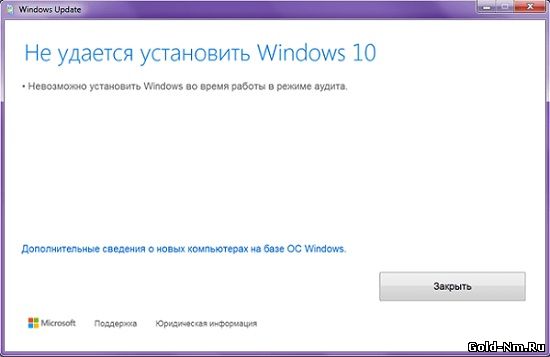
Вообще, «режим аудита Windows 10» должен автоматически отключаться производителями перед самой отправкой ОС на рынок, но бывает так, что отключение не происходит и как факт, появление проблем с установкой и обновлением Windows 10.
Способ решения проблемы №1
1. Производим открытия командной строки от имени администратора >>> вводим команду «sysprep /oobe /generalize» (без кавычек) >>> жмем «Enter».
Помните, что ввод данной команды полностью сбрасывает лицензирование ОС и его в последствие придётся проходить вновь!
2. Производим вновь активацию операционной системы и пробуем произвести обновление до Виндовс 10 вновь.
Способ решения проблемы №2
1. Для того, чтоб устранить ошибку «невозможно установить Windows во время работы в режиме аудита», вам необходимо произвести нажатие горячих клавиш Win+R >>> в поле ввода ввести команду «regedit» (без кавычек) >>> нажать на «Ок»:
2. В открывшемся окне реестра идем вот по такому пути: HKEY_LOCAL_MACHINE\SOFTWARE\Microsoft\Windows\CurrentVersion\Setup\State
3. Как только вы попадете в раздел «State», вам необходимо отыскать параметр под названием «ImageState» и удалить его.
4. Перезагружаем компьютер и радуемся тому, чтоб проблема исчезла.
Надеемся, что подобного рода проблема вас больше не побеспокоить, а если и пойдет что-то не так при обновление до ОС Виндовс 10, то вы всегда можете обратиться к нам на форум за помощью.
новости Windows 10, Windows 10, Настройка Виндовс 10, Невозможно установить Windows во вр
When Windows boots very first time on a machine, it can be booted into Windows Welcome Mode and Audit Mode.
Windows Welcome Mode, aka “out-of-box experience” (OOBE), is the first user experience. Windows Welcome prompts end users to customize their Windows installation. End users create user accounts, read and accept the Microsoft® Software License Terms, and select their language and time zones. By default, immediately after installation, Windows starts Windows Welcome.
While, Audit Mode is used to add customizations to Windows images. When you use Audit Mode, the system does not have to apply settings in Windows Welcome. Original Equipment Manufacturers (OEMs) and corporations should use Audit Mode to complete their manual customizations before shipping a computer to an end user.
In some cases, Windows keep running in Audit Mode and user has no idea about it. While upgrading to Windows 10, if your machine is running Audit Mode, the upgrade won’t progress. Here is what you’ll see while updating:
Page Contents
Windows 10 couldn’t be installed
You can’t install Windows while running in Audit Mode.
So in order to continue with Windows 10 installation, we first need to exit from Audit Mode. You can try either of these two ways, as per your convenience and take yourself out from Audit Mode:
FIX : You Can’t Install Windows While Running In Audit Mode
Method 1 – Using Command Prompt
1. Open the administrative or elevated Command Prompt.
2. Type following command and press Enter key:
CAUTION: Running sysprep command each time resets Windows licensing state to default. So if your Windows is activated and you run this command, you’ll need to reactivate Windows after executing this command.
sysprep /oobe /generalize
3. Once the command successfully executed, you’ll be out of Audit Mode. Now you can re-try to upgrade to Windows 10 and it should work.
Method 2 – Using Registry Editor
Registry Disclaimer: The further steps will involve registry manipulation. Making mistakes while manipulating registry could affect your system adversely. So be careful while editing registry entries and create a System Restore point first.
1. Press 
2. In the left pane of Registry Editor, navigate to following registry key:
HKEY_LOCAL_MACHINE\SOFTWARE\Microsoft\Windows\CurrentVersion\Setup\State
3. In the above shown window, highlight State registry key and come to its right pane. Now right click on ImageState named registry string (REG_SZ) and select Delete. Once you deleted the string, close Registry Editor and reboot.
So you can now try to upgrade to Windows 10 and you won’t face any issue since you’re now out of Audit Mode.
Hope this helps!
READ THESE ARTICLES NEXT
- Fix: You do not have sufficient privileges to install the program
- Fix: The installer has insufficient privileges to modify or access
- Fix: We couldn’t update system reserved partition in Windows 11
- How to upgrade Windows 11 using ISO file
- Fix Error Code 0x80070070 while upgrading to Windows 11
- Fix: Windows 11 installation has failed
- Fix: Something went wrong OOBESETTINGS
- FIX: Windows Cannot Install Required Files (0x8007025D)
- FIX: Windows 10 Upgrade Error 0xC1900101 – 0x30018
- Understanding Windows Upgrade Error Codes